Het intern back-uppen van bestanden is de norm, omdat mensen geneigd zijn te vergeten waar ze hun flashdrives of externe harde schijven hebben geplaatst. Er worden talloze apps aan u gepresenteerd, maar voor nu zullen we het hebben over Carbonite.
Zoals velen weten, is Carbonite een enigszins populaire online service die dient als computerback-up. Het is goed in het maken van back-ups van bestandstypen zoals documenten, spreadsheets, afbeeldingen, enz. Maar iemand die deze app tegenkomt, heeft na gebruik altijd één vraag in gedachten: "Hoe verwijder ik Carbonite van mijn Mac?"
Als je last hebt van de verwijderen manier keer op keer, leun dan achterover en lees verder om de eenvoudige stappen te kennen om Carbonite op Mac te verwijderen.
Inhoud: Deel 1. Wat is carboniet?Deel 2. Hoe verwijder ik Carbonite volledig en gemakkelijk van mijn Mac?Deel 3. Hoe verwijder ik Carbonite handmatig van mijn Mac?Deel 4. Conclusie
Deel 1. Wat is carboniet?
Voordat we het antwoord op de vraag te weten komen "Hoe verwijder ik Carbonite van mijn Mac" die onze geest plaagde na gebruik, eerst moet je weten wat Carbonite precies is.
Zoals hierboven vermeld, Carbonite is een online computerback-up die een jaarlijkse abonnementsprijs biedt voor onbeperkte opslag. Net als andere clouds dient het als een veilige ruimte voor algemene bestandstypen, maar alleen voor bestanden die in gewone mappen zijn opgeslagen.

Wat veel mensen ook niet weten, is dat het een opslaglimiet heeft, aangezien Carbonite geen bestanden toestaat die groter zijn dan 4 GB. Afgezien daarvan lijkt het erop het zal zijn back-up niet correct uitvoeren als u niet elk gegevensbestand en elke map bekijkt waarvan een back-up wordt gemaakt. Daarom willen veel mensen dat verwijder Carbonite op Mac.
Vanwege talrijke beperkingen hebben gebruikers geen andere keuze dan Carbonite te kiezen en van hun Mac te verwijderen en te kiezen voor een meer vertrouwde online computerback-up.
Deel 2. Hoe verwijder ik Carbonite volledig en gemakkelijk van mijn Mac?
We zullen u een eenvoudige oplossing presenteren en dat is de iMyMac PowerMyMac.
PowerMyMac niet alleen verwijder een app volledig van uw Mac, maar het kan ook dubbele bestanden verwijderen, uw Mac optimaliseren, de rommel van uw computer opruimen en nog veel meer.
Het is een geweldig hulpmiddel als je nog steeds achterblijvende problemen met je Mac ondervindt. PowerMyMac's App-verwijderprogramma maakt het eenvoudig om verwijder Carbonite op Mac en de bijbehorende bestanden. Het kost maar een paar klikken om verwijder een app zoals Adobe CC volledig en om het proces zonder restjes te voltooien.

Als u een van de mensen bent die graag hun vraag over "hoe verwijder ik Carbonite van mijn Mac" beantwoord, hier is een snelle en eenvoudige tutorial voor jou.
- Zoek App Uninstaller aan de linkerkant en druk daarna op SCAN.
- Er wordt gescand voor alle apps die momenteel op uw Mac zijn geïnstalleerd. Als je klaar bent, zoek je naar Werkt met alle applicaties en zoek de app waar je naartoe wilt. Als het even duurt, typt u gewoon de naam in de rechterbovenhoek met behulp van het zoekvak.
- Eenmaal gevonden, kunt u de bijbehorende bestanden zien door op het uitvouwsymbool te klikken. Vink gewoon de app aan en druk daarna op de CLEAN
- “Opgeschoond Voltooid” zal dan verschijnen, inclusief hoeveel bestanden hieronder zijn opgeschoond en een ander getal dat aangeeft hoeveel ruimte beschikbaar is.
Nu kunt u verwijder Carbonite succesvol. Met behulp van App Uninstaller hoeft u zich geen zorgen te maken over "hoe verwijder ik Carbonite van mijn Mac".

Het is de beste vriend die je ooit hebt gehad vanwege de alles-in-één-functie. Het is zelfs gebruiksvriendelijk omdat de interface erg prettig is om naar te kijken, makkelijk in gebruik, en ook, het kan verbazingwekkende dingen doen.
Deel 3. Hoe verwijder ik Carbonite handmatig van mijn Mac?
Je kan zelfs verwijder Carbonite handmatig. Hoewel het vermoeiend kan zijn omdat u naar de resterende gegevens moet zoeken, is het toegankelijk en gemakkelijk genoeg om te doen.
Raadpleeg de onderstaande stappen voor meer informatie:
- Start uw Mac opnieuw op voordat u de app verwijdert.
- Als u klaar bent, klikt u op vindenr gelegen aan de Dok en druk op Ga naar map.
- Typ met behulp van het venster
/Library/Application Support/en klik daarna Go. - De Applicatie-ondersteuningsmap is nu in zicht. Sleep vervolgens de Carbonite-map naar het uitschot.
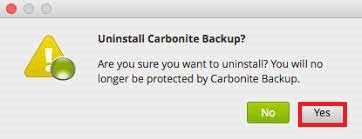
Als de vraag "hoe verwijder ik Carbonite van mijn Mac" je nog steeds stoort, maar hebt besloten om geen ander hulpmiddel te gebruiken om het te verwijderen, probeer de bovenstaande manier om Carbonite handmatig op Mac te verwijderen. Het is echter nog niet gedaan omdat er nog gerelateerde mappen zijn. Raadpleeg om ze te zoeken de onderstaande instructies:
- Terug naar de
Librarymap, open hetLaunchDaemons Inside, sleepcom.carbonite.installhelper.plistgevolgd doorcom.carbonite.launchd.daemon.plist,com.carbonite.launchd.monitor.plisten als laatste,com.carbonite.launchd.watcher.plistnaar de prullenbak. - Keer daarna terug naar de
Librarymap om te openenPreferences. Verplaats binnen de map hetcarbonite.carbonite.listnaar de prullenbak. - Ga voor de laatste keer terug naar de
Librarymap en open de map met de naamAfterwards, sleep in de mapcom.carbonite.install helpernaar de prullenbak. - Nadat alles is gedaan, verplaatst u Carbonite op de
Applicationsmap in de prullenbak. - En tot slot, start je computer opnieuw op.
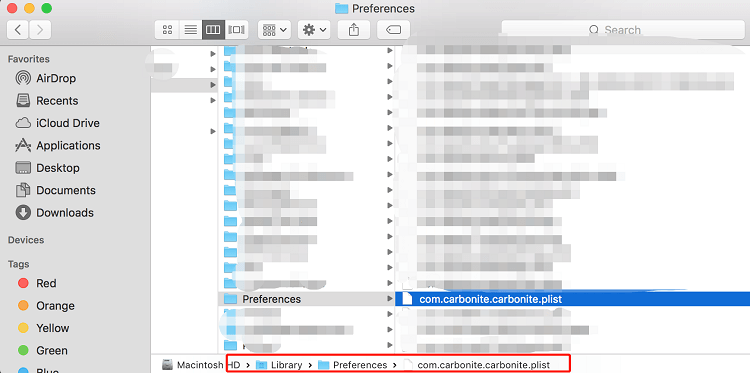
Het verwijderen van Carbonite is lastig vanwege het aantal gerelateerde mappen dat het in verschillende mappen heeft. Maar als je klaar bent, voel je dat je Mac extra gewicht ontlaadt. En of u ervoor kiest om Carbonite op Mac handmatig te verwijderen of met behulp van een app-verwijderprogramma, het hangt allemaal af van welke keuze u verkiest of welke gemakkelijker lijkt.
Deel 4. Conclusie
als de vraag "hoe verwijder ik Carbonite van mijn Mac" blijft ons bezig houden, sommigen denken al aan een alternatief om te gebruiken. Carbonite is een geweldige app, maar het mist een aantal dingen vanwege zijn problemen en beperkingen.
Dankzij iMyMac PowerMyMac, kunt u deze veilig verwijderen. En deze tool kan er ook voor zorgen dat uw computer sneller en soepeler werkt.



